디지털 미디어 시대의 영상 제작자에게 가장 큰 적은 뭘까요? 물론 여러 가지가 있겠지만 오늘은 영상 화질 저하의 가장 큰 원인인 동영상 노이즈에 대해 알아보려고 합니다. 대체 노이즈의 원인은 무엇이며, 동영상 노이즈 제거는 어떻게 할 수 있는지 차근차근 정리하였습니다.
그럼 아래에서 강력한 편집 프로그램으로 동영상 노이즈 제거(Video Denoise)하는 방법을 직접 확인해 보시길 바랍니다.
5분 안에 이런 내용을 알려 드려요!
Part 1. 동영상 노이즈 발생 원인은?
과거 아날로그 시절과 달리 CCD, CMOS 같은 디지털 센서를 쓰는 영상 장비에서 노이즈는 피할 수 없는 장애물입니다. 최근에는 영상 프로세싱과 센서가 많이 발전하여 초기보다는 덜하지만, 그래도 여전히 고감도 노이즈, 열화 노이즈 같은 동영상 노이즈가 발생합니다.
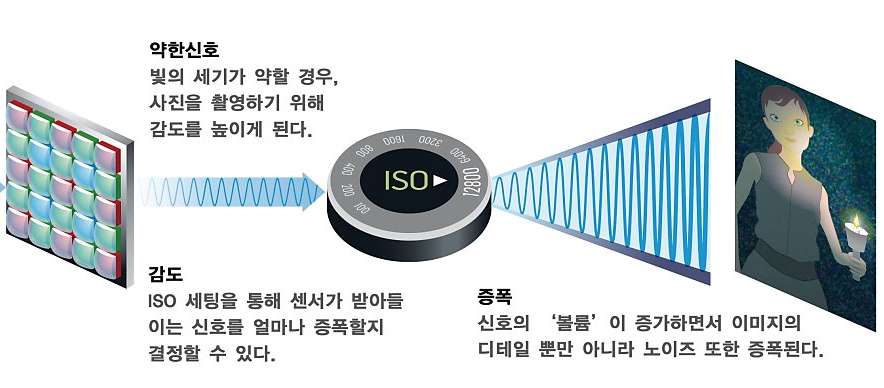
기술적인 문제뿐만 아니라 낮은 조도(부족한 빛) 같은 촬영 환경도 영상 노이즈 발생의 주요 원인입니다. 동영상 노이즈 제거는 장비 자체 프로세싱에서 처리할 수도 있는데, 그래도 전문 편집 프로그램 기능을 활용하는 것이 훨씬 성능이 좋습니다.
Part 2. 필모라 동영상 노이즈 제거 따라하기
영상 노이즈 제거 기능을 지원하는 편집 프로그램 중 추천 1순위는 원더쉐어 필모라입니다. 요즘 한국 크리에이터들이 가장 많이 쓰는 S/W 중 하나로 풍부한 편집 기능과 강력한 AI 편집 메뉴를 지원하는 것이 특징입니다.
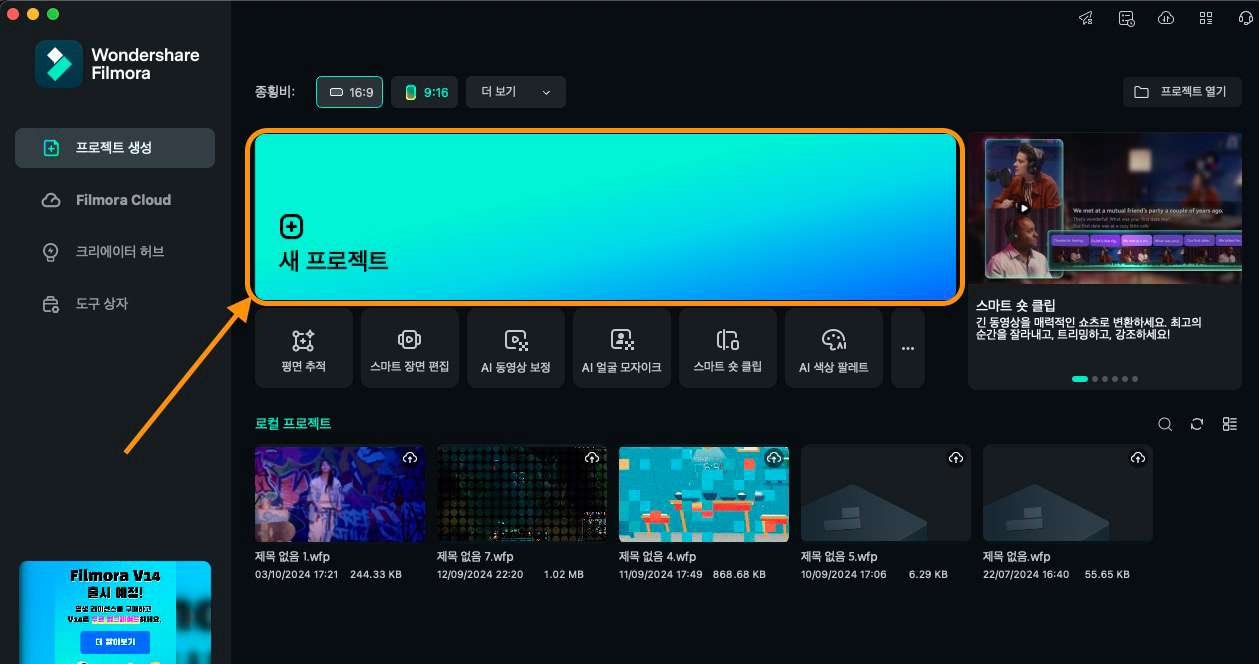
그럼 아래에서 필모라로 동영상 노이즈를 제거하는 방법을 순서대로 따라해 보겠습니다.
단계 1. 새 프로젝트 만들기
먼저 영상 편집을 위한 프로젝트를 만듭니다. 필모라 같은 전문 편집 S/W는 프로젝트 기반으로 작업을 하므로, 이러한 방식에 익숙해지는 것이 좋습니다. 새 프로젝트를 생성한 후 노이즈 제거 편집을 할 비디오 파일을 불러 와서 아래쪽 타임라인에 추가합니다.
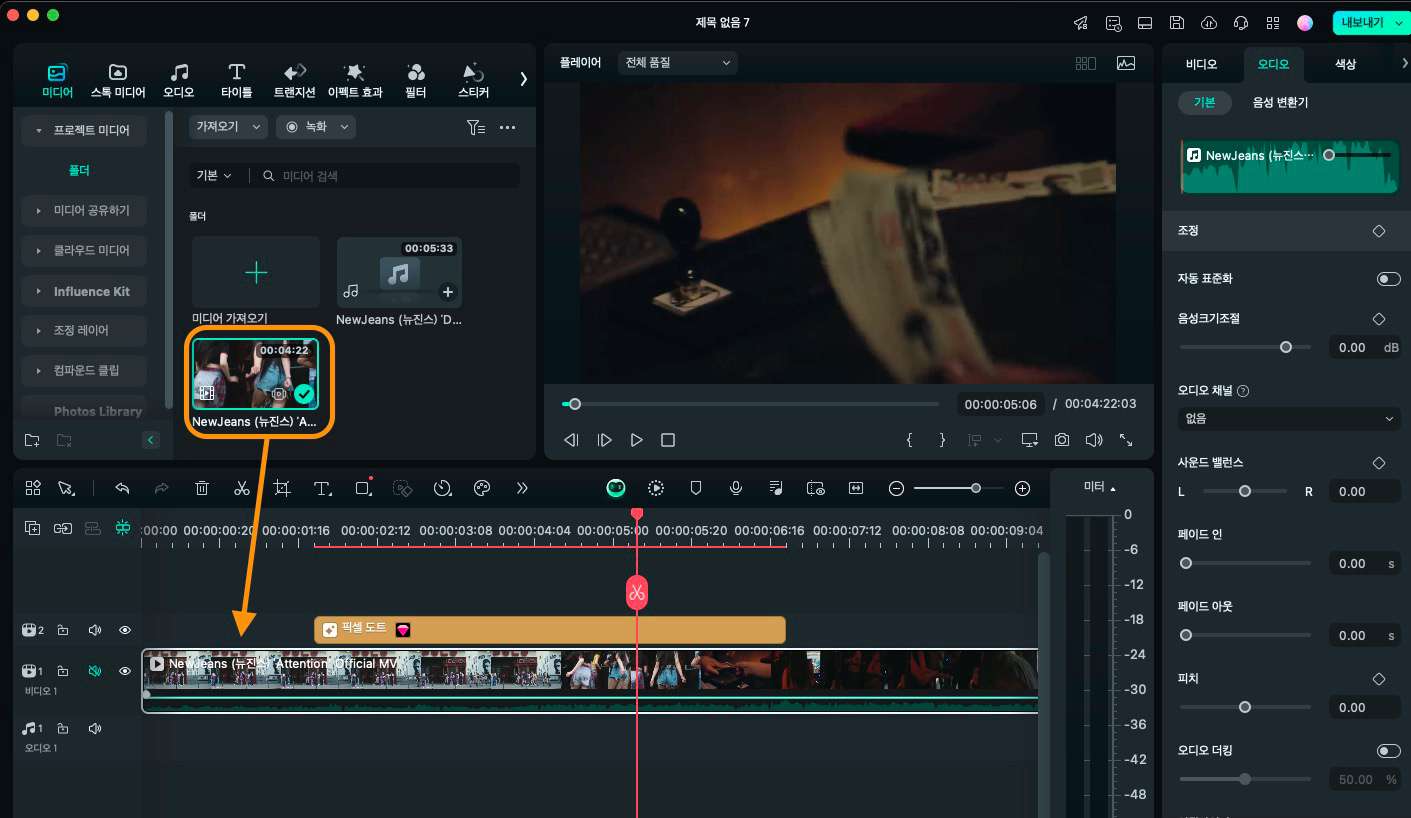
단계 2. AI 동영상 제거 적용
타임라인에서 영상 클립을 선택하면 오른쪽 편집창에서 비디오/오디오/색상/속도 탭이 활성화됩니다. 이 중 비디오 항목으로 들어가 AI 도구 -> 동영상 노이즈 제거를 켭니다. 처음 노이즈 제거를 활성화하면 필모라 AI가 자동으로 영상을 분석하며, 처리 진행률이 %로 표시됩니다.
AI 처리가 끝나면 노이즈 제거 강도(매끄러운 레벨)를 약함, 표준, 강함 사이에서 선택할 수 있습니다.
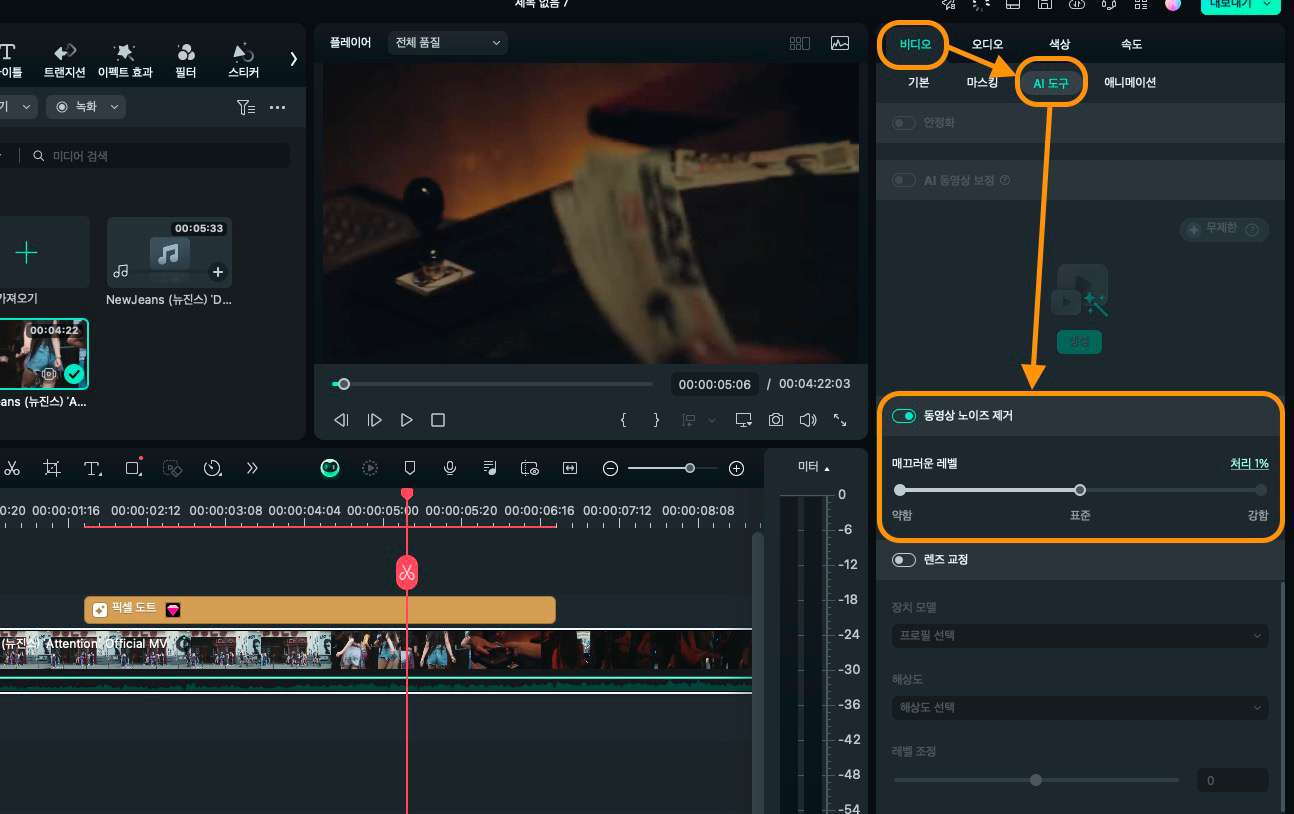
여기까지 하면 필모라에서 동영상 노이즈를 제거하는 과정은 끝입니다. 복잡한 거 없이 마우스 클릭 몇 번으로 끝낼 수 있기 때문에 초보자도 정말 쉽게 할 수 있습니다.
단계 3. 동영상 내보내기 및 업로드
노이즈 제거 작업이 끝나면 영상을 저장합니다. 필모라는 로컬 PC 저장과 태블릿 등 특정 장치에 최적화된 프리셋 설정 저장을 지원합니다. 또 유튜브, 비메오, 틱톡에 동시에 업로드할 수 있는 멀티 플랫폼 업로드와 소셜 플래너 기능을 제공하여 크리에이터가 훨씬 쉽게 영상 관리를 할 수 있습니다.
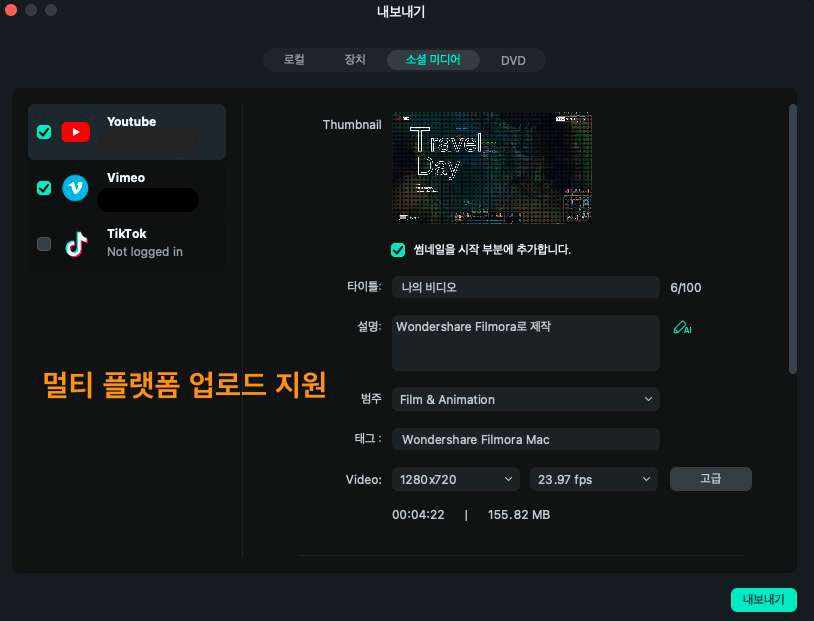
여기까지 인기 No. 1 동영상 편집 프로그램 필모라로 비디오 노이즈를 제거하는 과정을 따라 해 보았습니다. 필모라에는 이외에도 다양하고 편리한 기능이 많이 있으니, 무료 체험판으로 직접 확인해 보시길 바랍니다.
필모라 주요 부가 기능:
- 클라우드/크리에이터 허브: 공유를 위한 자체 클라우드 서버, 풍부한 동영상 튜토리얼
- 크로스 플랫폼 편집: 윈도, 맥OS 완벽 지원 + 스마트폰 편집 앱 지원
- 생성형 AI: AI 음악 및 이미지 제작 도구, AI 카피라이팅, AI 텍스트-동영상 변환 기능
- 방대한 이펙트 라이브러리: 화면 필터, 템플릿, 스티커 및 스톡 미디어 라이브러리 제공
Part 3. 무료 노이즈 제거 프로그램/사이트 Top 4
1. 다빈치 리졸브(윈도/맥OS/리눅스)
다빈치 리졸브는 블랙매직에서 만든 동영상 전문 편집 프로그램입니다. 주로 다양한 FX 효과 편집에 특화되어 있으며, 무료 버전에서도 강력한 기능을 지원하여 전문가들에게 인기가 많습니다.
다빈치 리졸브 메인 편집창 아래쪽 탭에서 Color로 들어간 후, Motion Effects 항목을 선택하면 Temporal NR / Spatial NR을 적용할 수 있습니다. NR은 노이즈 감소의 약자로 여기서 적용 강도, 범위 등을 지정하여 비디오 노이즈를 제거합니다.
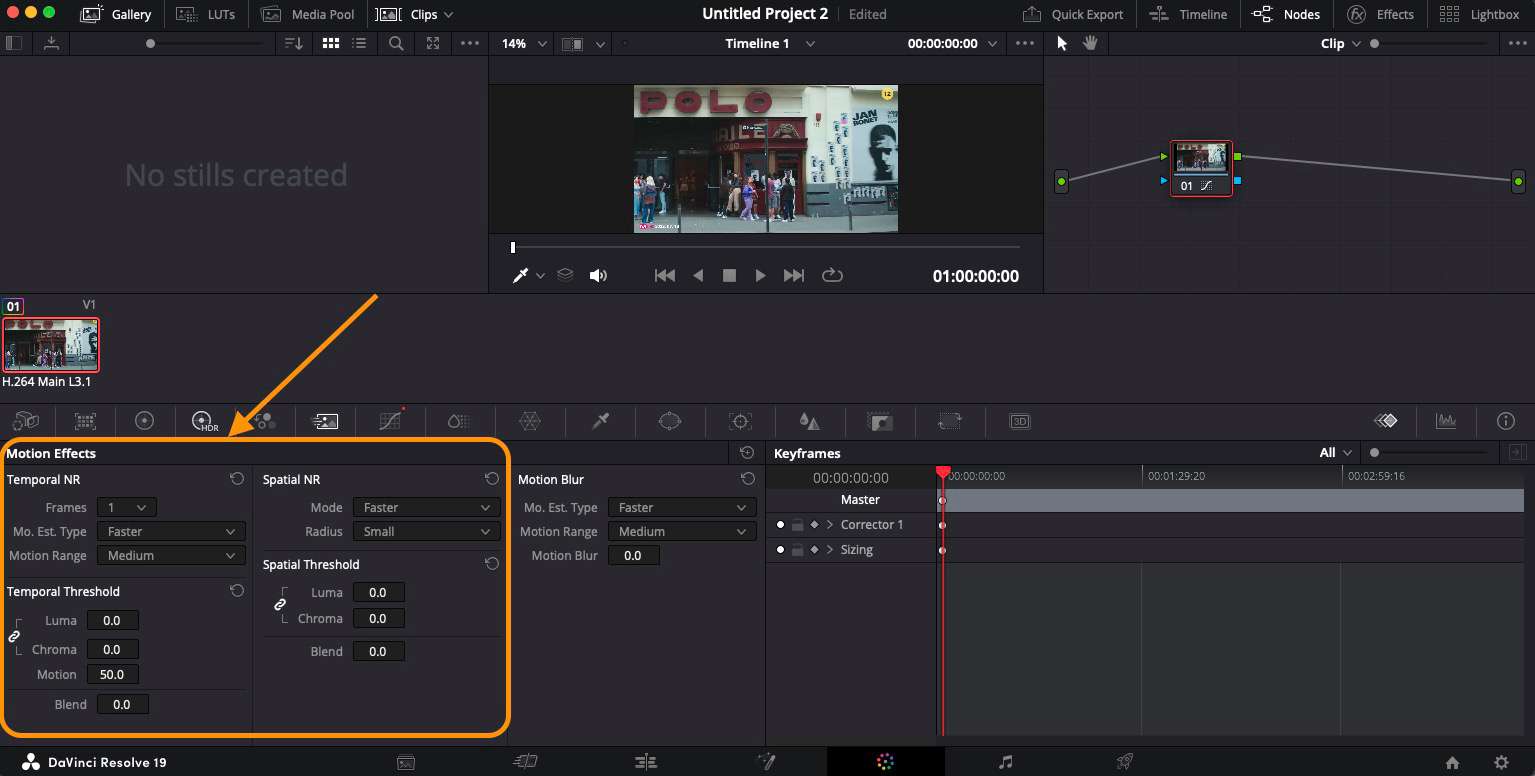
2. 올리브 비디오 에디터(윈도/맥OS/리눅스)
올리브 비디오 에디터는 100% 오픈 소스 동영상 편집 프로그램으로 모든 기능을 무료로 쓸 수 있습니다. 아직 프로토타입이지만 업데이트를 신속하게 지원하여 계속 기능 개선이 이루어지고 있는 것도 강점입니다. 거의 매주 간격으로 업데이트가 올라오고 있습니다.
올리브 에이터에서는 기본적인 영상 편집 기능에 깃 허브 같은 유저 커뮤니티에서 사용자가 직접 개발한 편집 메뉴를 추가할 수 있으며, 그중에서 비디오 디노이즈 편집 기능을 활용할 수 있습니다.
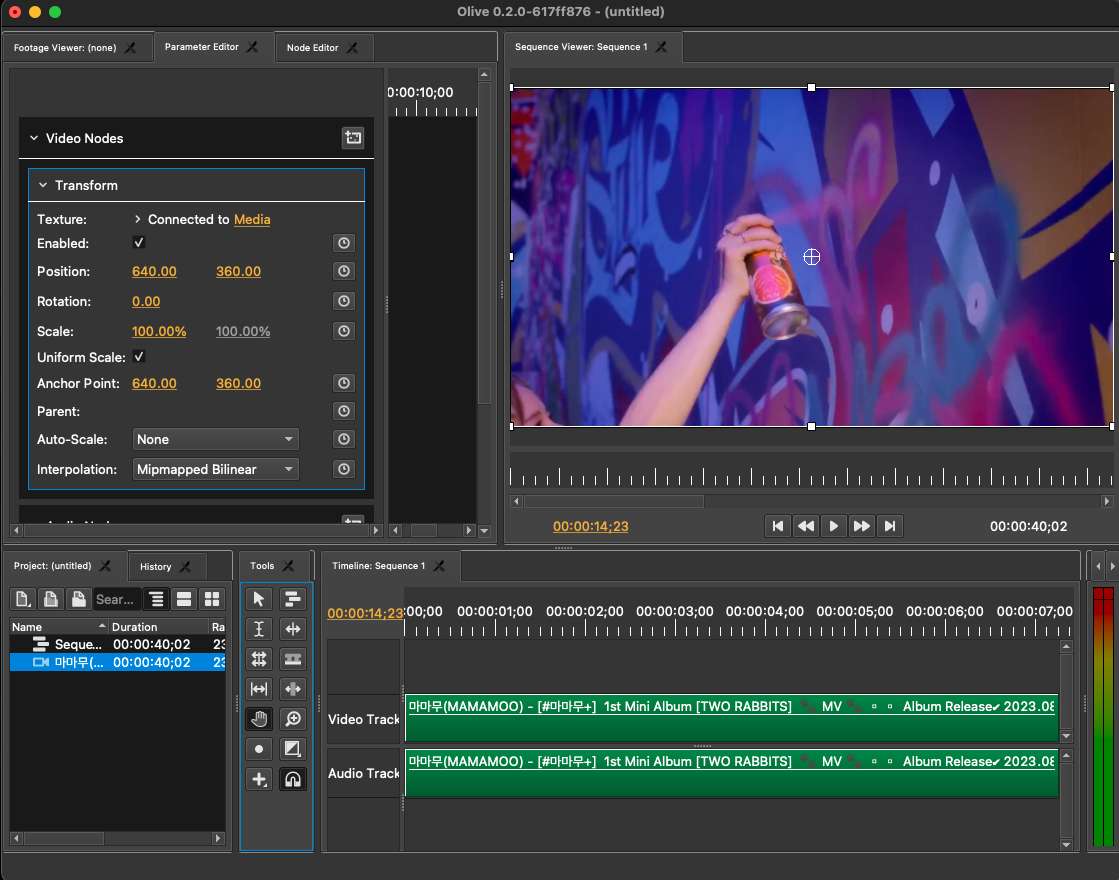
3. 비드.IO(온라인)
비드.IO(Veed.IO)는 온라인 동영상 편집 사이트 중 유저가 가장 많은 곳입니다. 설치형 편집 프로그램에서 지원하는 대부분의 기능을 쓸 수 있는 것이 강점이며, 업로드/다운로드 및 편집 실행 속도도 빠른 편입니다.
비드에 영상을 업로드 한 후, Adjust -> Video -> Effects 항목에서 노이즈를 조절할 수 있습니다. 강제로 노이즈를 추가하거나 Sharpen, Blur 값을 조정하여 노이즈 레벨을 약하게 만들 수 있습니다.
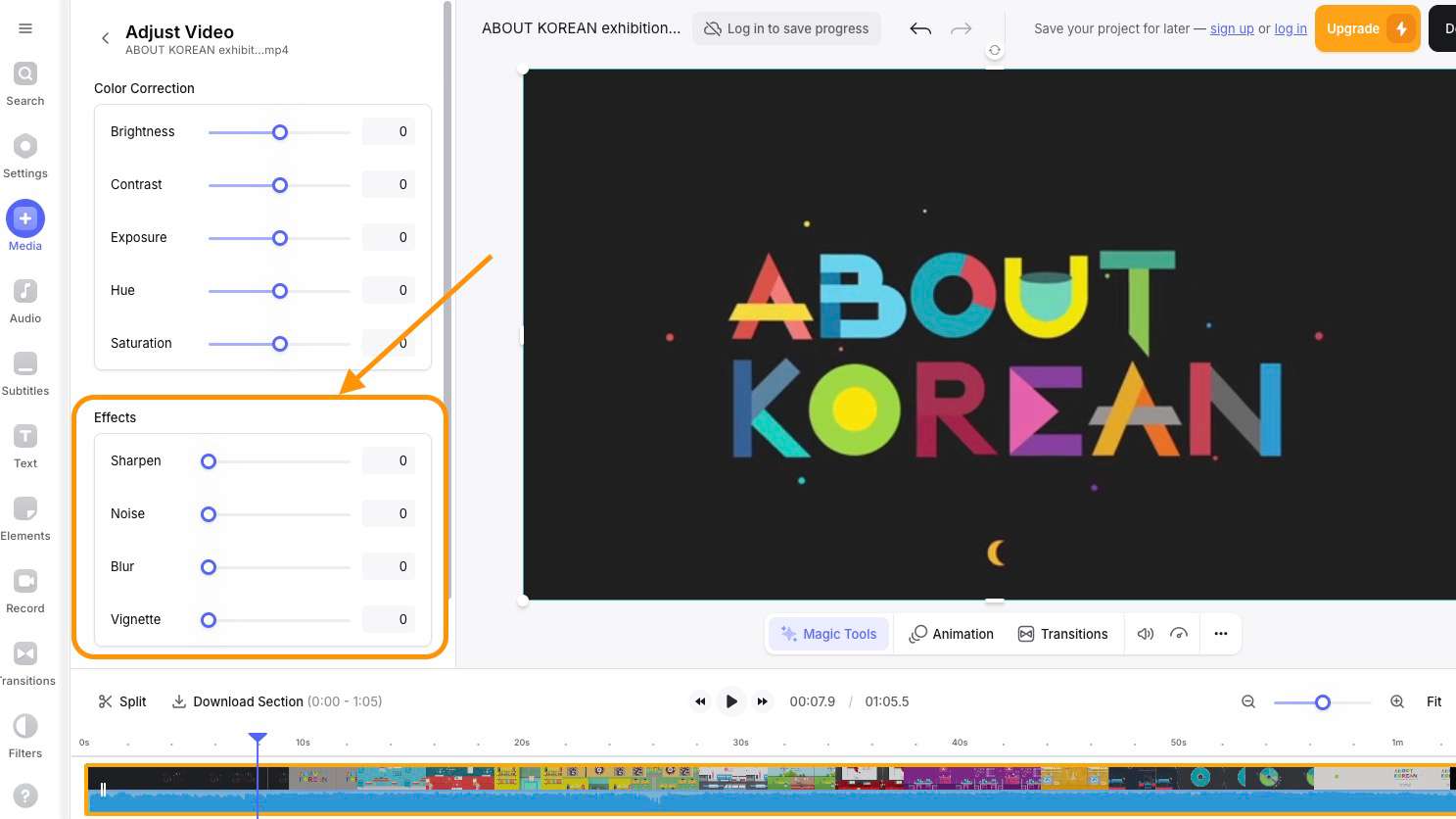
4. 미디어.IO(온라인)
미디어.IO(Media.IO)는 파트 2에서 소개해 드린 필모라 개발사 원더쉐어에서 서비스하는 온라인 편집 사이트입니다. 전문 편집 S/W 제작사가 만든 것에서 알 수 있듯이 충실한 편집 기능을 지원하는 것이 특징입니다.
물론 비디오 디노이즈 편집 기능도 지원하며, 파일을 업로드하거나 링크로 연동하여 가져온 후 Video Enhancer -> Denoise 항목에서 노이즈 제거 편집을 하면 됩니다.
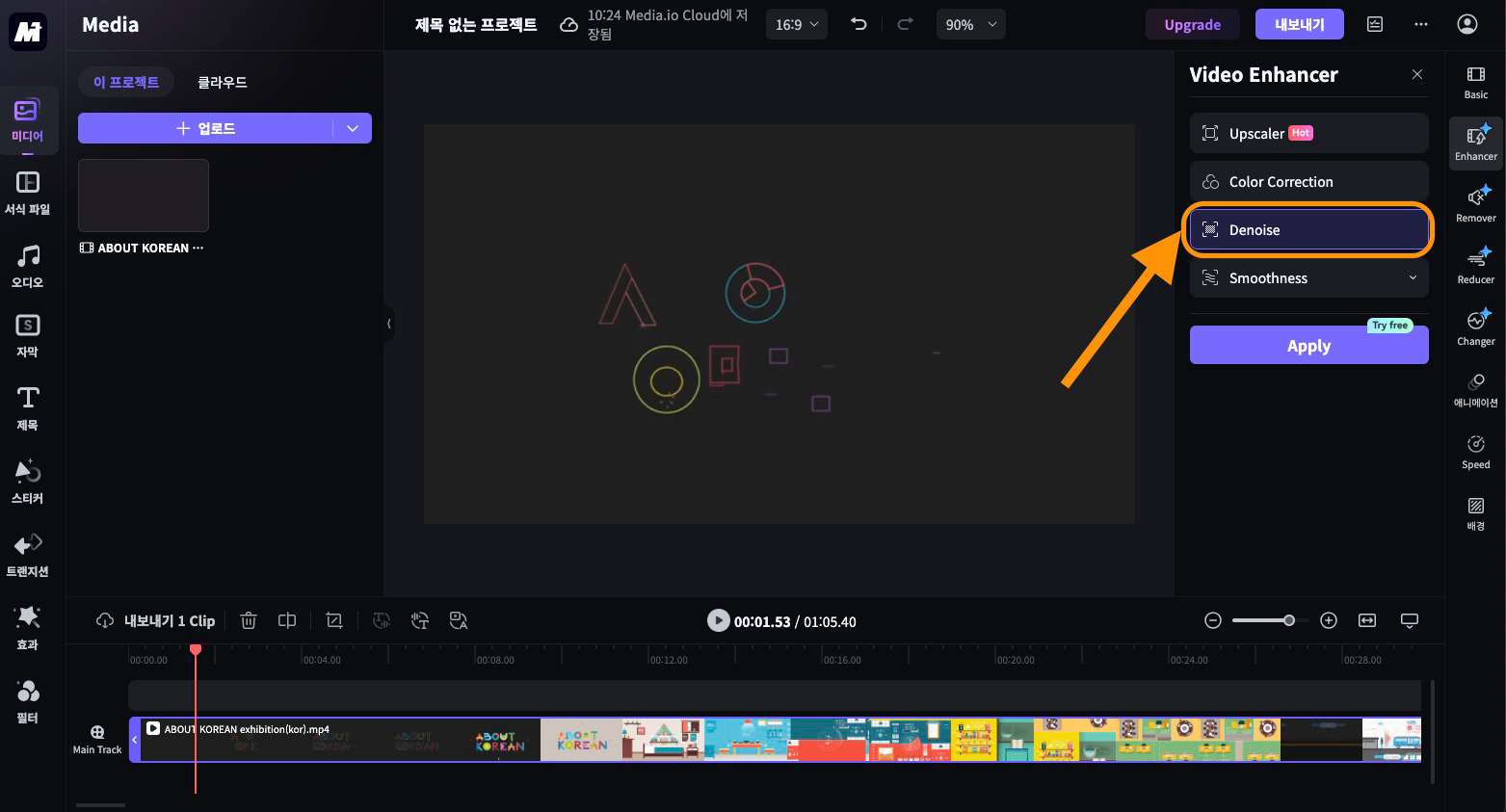
결론
이번 글에서는 동영상 제작자가 알고 있어야 할 영상 노이즈의 발생 원인과 효과적으로 노이즈를 제거할 수 있는 프로그램 및 온라인 사이트를 소개해 드렸습니다. 그중에서도 원더쉐어 필모라는 기능이 강력하므로 편집자에게 1순위로 추천해 드리는 프로그램입니다. 정식 버전을 다운받고 무료로 체험해 보세요!
더 많은 Filmora 사용법은 YouTube 공식 채널에서 확인해 보실 수 있습니다.




